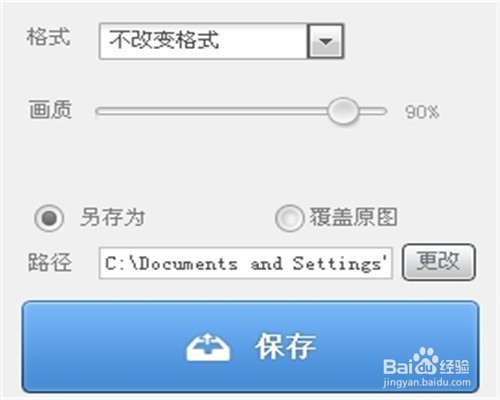1、打开美图秀秀,在打开的主界面单击“批量处理"。

2、弹出一个提示窗口,要求下载“美图秀秀批处理”软件,单击"确定”,开始下载,下载完成后按提示安装

3、成功安装“美图秀秀批处理”后会弹出一个窗口,单击“立即体验”
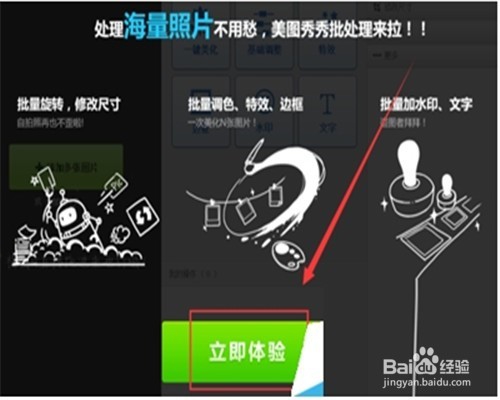
4、这时就进入了“美图秀秀批处理”主界面,单击“添加多张图片”

5、弹出“打开图片”对话框,选中需要进行批处理的所有图片,再单击“打开”

6、在“保存设置”-“修改尺寸”为"500像素*400像素"

7、点击“更改”,更改保存文件的路径,再点击“保存”
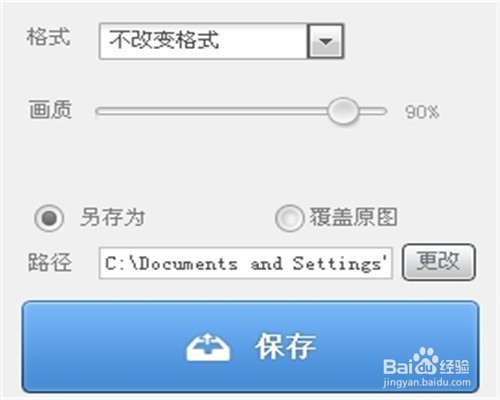
1、打开美图秀秀,在打开的主界面单击“批量处理"。

2、弹出一个提示窗口,要求下载“美图秀秀批处理”软件,单击"确定”,开始下载,下载完成后按提示安装

3、成功安装“美图秀秀批处理”后会弹出一个窗口,单击“立即体验”
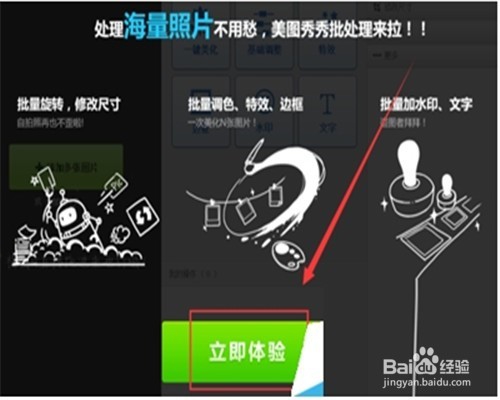
4、这时就进入了“美图秀秀批处理”主界面,单击“添加多张图片”

5、弹出“打开图片”对话框,选中需要进行批处理的所有图片,再单击“打开”

6、在“保存设置”-“修改尺寸”为"500像素*400像素"

7、点击“更改”,更改保存文件的路径,再点击“保存”